- 1 読まれる記事の書き方5選
- 2 今日から開始(投稿と固定ページの違い)
- 3 固定ページ作成作業
- 4 カテゴリー追加
- 5 タイトル別イメージ写真の変更
- 6 メニュー表示の位置変更
- 7 サイドバーエリアのデザイン変更
- 8 サイドバー内キャッチ画像変更(サイズ)
- 9 画像サイズを統一するなら
- 10 検索エンジンにサイトをインデックスさせないようにする
- 11 固定ページをサイトのTOP画面に表示さたい。
- 12 フッターにメニュー(お問合、プライバシー、会社案内 等)を表示
- 13 メニューのグループを作り、メニュー名を付ける
- 14 親ページと他ページとの階層
- 15 Word Press のテーマファイルの保存箇所
- 16 ページ内リンクを貼る方法
読まれる記事の書き方5選
- 結論を先に書く
- 修飾や画像を上手く使う
- SEO/キーワードを意識する(どんなキーワードで検索されるか)
- ユーザーの問題、悩みを解決する。
- 自分だけのオリジナリティを含める。(他のサイトに書かれていない独自の情報)
今日から開始(投稿と固定ページの違い)
7月18日
”固定ページ” ”投稿ページ”の違い。
| 投稿 | 固定ページ |
| 更新頻度の高い記事 | 定位置に表示させるページ |
| ・ブログ記事 ・ニュース ・お知らせ | ・お問い合せ ・プライバシー・ポリシー ・サイトマップ |
| 比較項目 | 投稿 | 固定ページ |
| 時系列で表示 | 〇 | ✕ |
| カテゴリーやタグで分類 | 〇 | ✕ |
| 親子関係の指定 | ✕ | 〇 |
| アーカイブページの生成 | 〇 | ✕ |
| トップページの指定 | ✕ | 〇 |
| フィードの配信 | 〇 | ✕ |
| 抜粋の入力 | 〇 | ✕ |
| パーマリンク設定 | 〇 | ✕ |
このサイトがそこそこ完成するまでの間、記録を兼ねてこのブログを作成。
今日の作業
サイトタイトルの設定方法
テーマのインストール
パーマリンクの設定
TOPページの表示を固定ページにする
TOPページのタイトルとディスクリプションの入力
固定ページ作成作業
7月28日
固定ページで”お問合せフォーム” ”プライバシー” ”会社案内” を作成
カテゴリー追加
7月29日
カテゴリーを追加: ダッシュボード → 投稿 → カテゴリー
例) (名前)中古ボート
(スラッグ)usedboat
タイトル別イメージ写真の変更
修正ページから → 固定ページを編集 → (右上⚙をクリック) → 固定ページ → 写真編集
メニュー表示の位置変更
カスタマイズ → 変更したいメニューを選択 → メニュー位置は
(・ヘッダー ・フッター ・メニューパネル )
サイドバーエリアのデザイン変更
カスタマイズ → ウィジェット → サイドバーエリア
サイドバー内キャッチ画像変更(サイズ)
修正したいページから カスタマイズ → 右上の⚙をクリック → キャッチ画像の設定
(トップ画面下のサムネイル画像をページごとに変更可能)
画像サイズ:アイキャッチサイズ:768×432
アイキャッチミニ:375×375
:150×150
:300×300
:1024×1024
画像サイズを統一するなら
メディア ⇒ 設定 ⇒ サムネイルサイズ(幅×高さ):150×150・・・変更可能
中サイズ(幅上限✕高さ上限):300×300・・・変更可能
大サイズ(幅上限✕高さ上限):1024×1024・・・変更可能
検索エンジンにサイトをインデックスさせないようにする
ダッシュボード ⇒ 設定 ⇒ 検索エンジンでの表示
▢検索エンジンがサイトをインデックスしないようにする
※□にチェックを入れる
固定ページをサイトのTOP画面に表示さたい。
カスタマイズ ⇒ ホームページ設定 ⇒ ホームページの表示
◎ 固定ページにチェック
ホームページ(選択)
◎ カンノマリンサービス
投稿ページ(選択)
フッターにメニュー(お問合、プライバシー、会社案内 等)を表示
メニュー ⇒ フッタメニュー ⇒メニュー名(任意でメニュー名を決めるメニュー1、2)
※ フッターに表示させたいメニューを選択
※ メニューの位置を指定
⇓ (参照)
メニューのグループを作り、メニュー名を付ける
ダッシュボード ⇒ 外観 ⇒ メニュー
表示させたいメニューを選択しメニュー名を付ける。
① メニュー名 [メニュー1]を決める(任意)
➁ 表示させたいメニューを選択
③ メニューの設定一を選択
・・・・
以上
親ページと他ページとの階層
親ページ :空白
順序 :0 のままでOK
Word Press のテーマファイルの保存箇所
ディレクトリ(フォルダ)内の[Word Pess]⇒[themes]にある。
ページ内リンクを貼る方法
1、移動させたい箇所を指定する。
例)”注意事項” にリンクさせる場合
2、移動させたい箇所にID(任意)番号を指定する。
(編集画面右側の)「高度な設定」より
HTMLアンカー
[ asobi01 ] とIDを任意で決める。
3、ページ内にリンクを貼りたいテキストを指定
例) …ここから……。
↓
(ー)リンク
[#asobi01 ]リターン で完了
※この時#を忘れない事